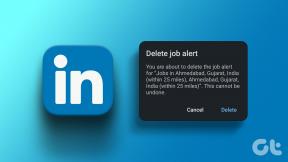Top 6 des trucs et astuces de l'appareil photo OnePlus 10 Pro
Divers / / May 03, 2022
L'appareil photo est l'une des fonctionnalités premium de la plupart des smartphones, et ce n'est pas différent pour le smartphone OnePlus 10 Pro. Il regroupe des fonctionnalités intéressantes comme un appareil photo ultra large à 150 degrés, un mode 48MP, une couleur 12 bits et des paramètres astucieux, ce qui en fait un charme pour capturer des photos. Dans cet article, nous avons mis en évidence les meilleurs trucs et astuces de l'appareil photo OnePlus 10 Pro pour améliorer votre jeu de photographie.

Donc, si vous voulez capturer de superbes photos, voici les meilleurs trucs et astuces de l'appareil photo OnePlus 10 Pro que vous devriez connaître. Mais avant ça.
- Voici les meilleurs trucs et astuces OnePlus 10 Pro
- Découvrez ces écouteurs sans fil avec batterie longue durée
1. Afficher la paume
Aimez-vous cliquer sur les selfies? Si oui, vous allez adorer le geste Show Palm. Bien sûr, vous pouvez cliquer sur les photos avec les bascules de volume. Mais parfois, les photos ont tendance à apparaître floues.
Le geste Show Palm est la solution parfaite à ce problème. Tout ce que vous avez à faire est de montrer votre paume lorsque vous cliquez sur des selfies, et le téléphone fera le reste du travail de capture de la photo. C'est particulièrement utile si vous cliquez sur des selfies de groupe ou utilisez une perche à selfie pour capturer des selfies.
Pour l'activer, ouvrez l'application Appareil photo sur votre OnePlus 10 Pro et appuyez sur le menu à trois points en haut. Choisissez Paramètres dans le menu et sélectionnez Méthodes de prise de vue.
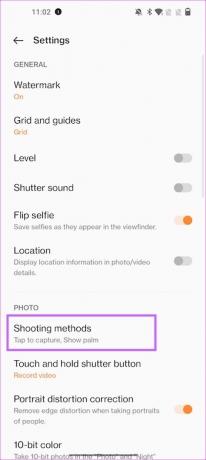
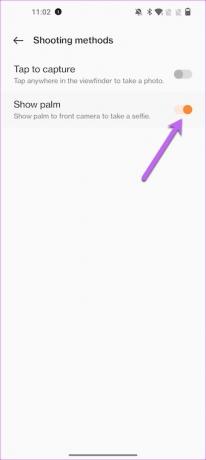
Une fois dedans, basculez le commutateur pour Afficher la paume. C'est ça!
2. Essayez des photos à 150 degrés
Le mode photo ultra-large est une fonctionnalité courante dans presque tous les appareils photo phares. Par conséquent, OnePlus a essayé les photos originales à 150 degrés. Grâce à cela, vous pouvez capturer des photos riches en HDR avec un arrière-plan riche.
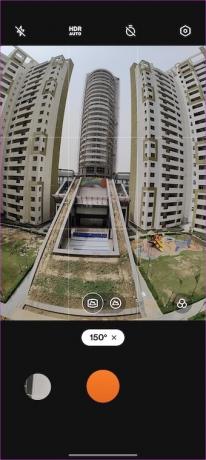
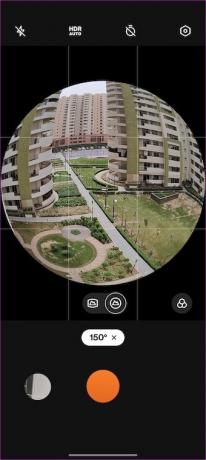
Pour passer en mode 150 degrés, ouvrez l'application Appareil photo et balayez vers la gauche jusqu'à ce que l'option Plus s'affiche.
Appuyez dessus et sélectionnez le mode 150 degrés. Dirigez votre appareil photo en mode portrait et cliquez. La meilleure chose à faire est de se tenir un peu plus loin du sujet pour en tirer le meilleur parti.
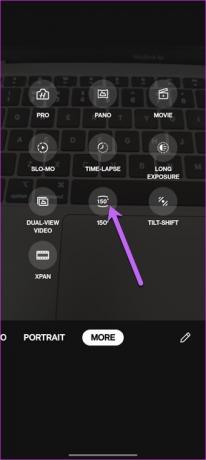
Nous adorons l'effet globe terrestre.
3. Essayez des photos à longue exposition
Les photos de nuit ont parcouru un long chemin depuis les premiers jours des appareils photo pour smartphones. Le mode nuit du OnePlus 10 Pro peut capturer presque tous les détails en basse lumière. Cependant, si vous souhaitez expérimenter avec des feux de voiture traînants, des nuages ou de la photographie à la lumière, le mode d'exposition longue est celui que vous devriez essayer.

Comme celui ci-dessus, celui-ci est caché dans la section Plus de l'application appareil photo.

Après l'avoir sélectionné, appuyez sur l'icône Film en bas à droite pour sélectionner les modes. Dans le même temps, vous pouvez également augmenter ou diminuer le temps d'exposition selon vos besoins.

Ajouter un trépied à cet arrangement, et vous aurez la recette parfaite entre les mains.
4. Ajuster le flou d'arrière-plan sur les portraits
Le OnePlus 10 Pro vous permet de cliquer sur des portraits attrayants de plusieurs personnes. Tout ce que vous avez à faire est de cliquer sur l'icône à droite et les visages de la personne apparaîtront au point. Pour mémoire, le OnePlus 10 Pro peut cliquer sur des portraits jusqu'à 5 personnes dans un seul cadre.
Une autre fonctionnalité intéressante est la fonction de flou. Avec lui, vous pouvez ajuster le niveau de flou selon votre goût.
Pour ce faire, cliquez sur l'icône Objectif à droite et faites glisser vos doigts vers la gauche si vous souhaitez augmenter le flou.
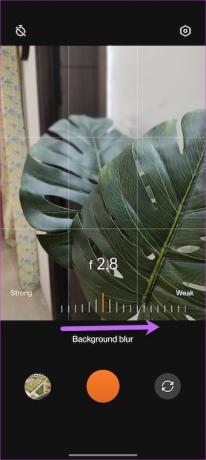
Conseil de pro: Lorsque vous capturez des portraits, assurez-vous que l'arrière-plan contraste fortement avec le sujet avec un niveau de flou équilibré pour faire ressortir davantage le sujet.
5. Activer l'amélioration de la scène AI
Êtes-vous paresseux quand il s'agit de photos de post-traitement? Si oui, vous aimerez peut-être le mode AI du OnePlus 10 Pro. Ce mode améliore automatiquement vos photos et vidéos en mettant en évidence le contraste, la luminosité et d'autres détails.
La meilleure partie est que AI Scene Enhancement reconnaît un certain nombre de scènes et améliore la photo en conséquence.


Pour l'activer, ouvrez l'application appareil photo en mode photo ou vidéo et appuyez sur le bouton AI en haut.
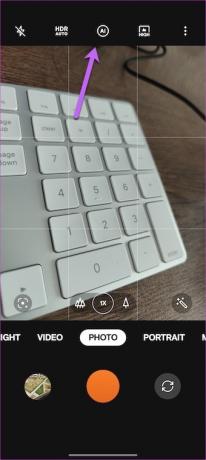

Désormais, vos photos seront automatiquement prêtes pour Instagram.
6. Essayez le mode RAW+
Le mode Hasselblad Pro est livré avec un mode RAW+ unique qui combine le format RAW et l'intelligence artificielle de l'appareil photo. Le duo donne des photos avec un minimum de bruit et des performances HDR améliorées. Cette fonctionnalité vous donne plus de flexibilité pour jouer avec la couleur, le ton et le contraste plus tard.
Balayez vers la gauche sur le ruban inférieur jusqu'à ce que vous voyiez l'option Plus pour l'activer. Appuyez sur le mode Hasselblad Pro pour passer au mode Pro.
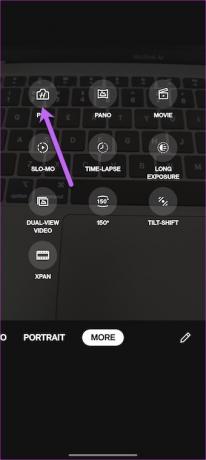
Ensuite, appuyez sur le menu à trois points, sélectionnez le mode RAW Plus et cliquez.
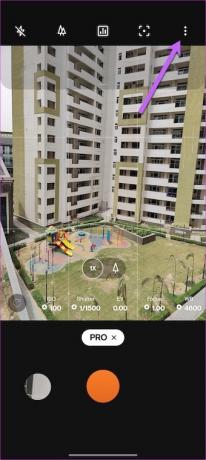
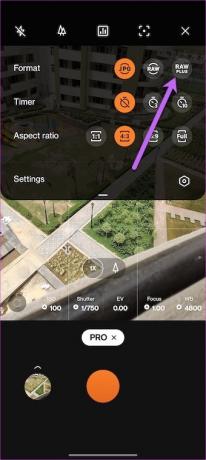
En même temps, cliquez sur l'icône Arbre en haut pour basculer entre les différentes lentilles.
Lumières, caméra et action !
Le OnePlus 10 Pro est également doté de fonctionnalités astucieuses telles que les photos 10 bits et apporte des couleurs plus naturelles à vos photos. Le seul problème est que la différence de couleur est difficile de faire la différence.
Le OnePlus 10 Pro est également doté de fonctionnalités astucieuses telles que les photos 10 bits et apporte des couleurs plus naturelles à vos photos. Le seul problème est que la différence de couleur est difficile à voir à l'œil nu.
Dernière mise à jour le 03 mai 2022
L'article ci-dessus peut contenir des liens d'affiliation qui aident à soutenir Guiding Tech. Cependant, cela n'affecte pas notre intégrité éditoriale. Le contenu reste impartial et authentique.

Écrit par
Namrata adore écrire sur les produits et les gadgets. Elle travaille pour Guiding Tech depuis 2017 et compte environ trois ans d'expérience dans la rédaction de fonctionnalités, de procédures, de guides d'achat et d'explications. Auparavant, elle a travaillé comme analyste informatique chez TCS, mais elle a trouvé sa voie ailleurs.